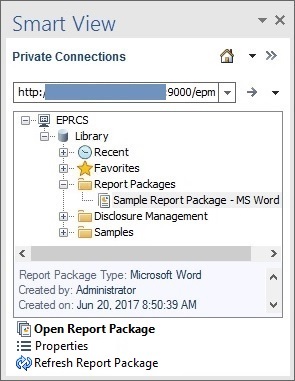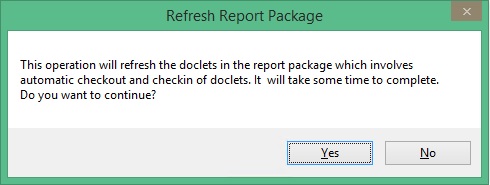レポート・パッケージのリフレッシュ
「Smart Viewパネル」のライブラリ・ペインで「レポート・パッケージのリフレッシュ」コマンドを使用すると、レポート・パッケージの内容を更新できます。 「レポート・パッケージのリフレッシュ」を選択すると、Oracle Smart View for Officeはレポート・パッケージ内の各ドックレット(レギュラおよびリファレンス・ドックレット)に対して次の処理を行います:
-
ダウンロード
-
チェックアウト
-
すべてのデータ・ポイント、埋め込みコンテンツ、および変数のリフレッシュ。これには、定義されたすべての「Smart Viewパネル」ソースのExcel参照内および補足ドックレット内のすべてのデータ・ポイントまたはデータ・シートが含まれます
-
アップロード
-
チェックイン
注意:
「レポート・パッケージのリフレッシュ」を実行するときは、Smart View問合せを含むドックレットを含むすべてのドックレットにアクセスできる必要があります。 さらに、これらの問合せをリフレッシュするために、それらの問合せがアクセスしているすべてのデータ・ソースへのログイン資格証明を要求することがあります。
レポート・パッケージを更新するには: